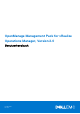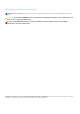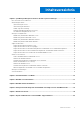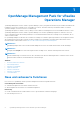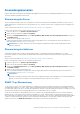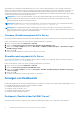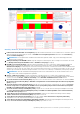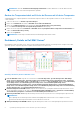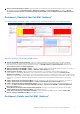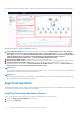OpenManage Management Pack for vRealize Operations Manager, Version 2.0 Benutzerhandbuch December 2020 Rev.
Anmerkungen, Vorsichtshinweise und Warnungen ANMERKUNG: Eine ANMERKUNG macht auf wichtige Informationen aufmerksam, mit denen Sie Ihr Produkt besser einsetzen können. VORSICHT: Ein VORSICHTSHINWEIS warnt vor möglichen Beschädigungen der Hardware oder vor Datenverlust und zeigt, wie diese vermieden werden können. WARNUNG: Mit WARNUNG wird auf eine potenziell gefährliche Situation hingewiesen, die zu Sachschäden, Verletzungen oder zum Tod führen kann. Copyright © 2018 Dell Inc.
Inhaltsverzeichnis Kapitel 1: OpenManage Management Pack for vRealize Operations Manager........................................ 4 Neue und verbesserte Funktionen...................................................................................................................................... 4 Anwendungsszenarien.......................................................................................................................................................... 5 Überwachung der Server...............
1 OpenManage Management Pack for vRealize Operations Manager OpenManage Management Pack for vRealize Operations Manager (vROPS) ermöglicht die Überwachung verschiedener Kennzahlen und Hardwareressourcen für PowerEdge-Server (PowerEdge-Server der 12. Generation und höher) und Gehäuse mithilfe von vRealize Operations Manager; vROPS bis zu Version 7.5 wird benötigt. OpenManage Integration for VMware vCenter (OMIVV) ist ein Produkt zur Verwaltung der ESXi Server innerhalb des VMware vCenter.
Anwendungsszenarien In diesem Abschnitt werden typische Anwendungen und Aufgaben beschrieben, die mit OpenManage Management Pack for vRealize Operations Manager ausgeführt werden können. Überwachung der Server Bei der Serverüberwachung wird ein Server auf Aspekte wie Funktionszustand, Bestand, Verfügbarkeit und andere operative Prozesse geprüft und analysiert. Sie können auch Serverkomponenten wie CPU, Speicher, Netzteil, Lüfter, Temperatur, physische Festplatten usw. überwachen.
Aufgrund dieser neu eingeführten Funktionalität wird in vROPS eine synchrone Warnung ausgelöst, wenn ein SNMP-Trap-basiertes Ereignis von OMIVV weitergeleitet wird. Diese Warnung ist immer dem entsprechenden Server/Gehäuse zugeordnet, aus dem der Trap generiert wird. OMIVV löst auch eine Abfrage der Integritätskennzahlen auf dem entsprechenden Server/Gehäuse aus, sodass die aktualisierten Kennzahlen für vROPS beim nächsten Sammelzyklus verfügbar sind.
Abbildung 1. Dashboard „Überblick über Dell EMC Server“ 1. Funktionszustand der Dell EMC Serverumgebung: Zeigt den Funktionszustand aller Server an, dabei steht rot für kritisch, gelb für Warnung und grün für funktionsfähig. Die Quelle von Dell EMC Server-Umgebungszustand wird definiert als Server Metrics| Server OverAll Health(Enum). ANMERKUNG: Der Integritätsstatus wird basierend auf dem Abruf gemeldet, SNMP Trap (externe Warnungen) hat keinen Einfluss auf diese Heatmap. 2.
ANMERKUNG: Wenn der Garantiebenachrichtigungsschwellenwert in OMIVV deaktiviert ist oder die Garantie für den Server nicht erfasst wird, wird kein Integritätsstatus gemeldet. Ändern der Temperatureinheit auf Celsius bei Servern mit höchster Temperatur Standardmäßig ist der Temperaturparameter auf Fahrenheit eingestellt. Führen Sie die folgenden Schritte aus, um die Temperatur in Celsius zu ändern: 1. Starten Sie die Konsole von vRealize Operations Manager. 2.
5. Ansicht ausstehende Firmware-Updates: Zeigt die Anzahl der ausstehenden Firmware-Aktualisierungen für den Server an, etwa die Anzahl der ausstehenden Wichtigen Updates, Empfohlenen Updates und Optionalen Updates. Als Quelle von Ansicht ausstehende Firmware-Updates ist Zusammenfassung der für Dell EMC Server verfügbaren Firmware-Aktualisierungen definiert.
Das Dashboard „Details zum Dell EMC Gehäuse“ zeigt den Gesamtfunktionszustand von Lüftern, Netzteilen und Servern des Gehäuses an. Abbildung 4. Dashboard „Details zum Dell EMC Gehäuse“ 1. Liste der Dell EMC Gehäuse: Zeigt das Gehäuse und die folgenden Angaben an: Hostname, Modell, Service-Tag, IP-Adresse, Gesamtfunktionszustand des Gehäuses, Netzteil-Rollup-Status und Lüfter-Rollup-Status.
3. In der linken Struktur klicken Sie auf Dell OpenManage EMC vRealize Operations Management Pack. 4. Wählen Sie in Umgebungsübersicht die Option Dell EMC Server. 5. Wählen Sie den Server aus, den Sie anzeigen möchten, und wählen Sie dann die Registerkarte Details. Eine Liste von Ansichten wird angezeigt. Zugriff auf Ansichten für die Servergruppe Führen Sie die folgenden Schritte aus, um auf die Ansichten für alle Dell Servergruppen zuzugreifen: 1. Starten Sie vRealize Operations Manager für eine Konsole.
Zugriff auf Ansichten für Listenbericht zur Dell EMC OMIVV-Lizenz Führen Sie die folgenden Schritte aus, um auf die Ansichten für alle Dell Servergruppen zuzugreifen: 1. Starten Sie vRealize Operations Manager für eine Konsole. 2. Klicken Sie auf Umgebung. 3. Erweitern Sie Alle Objekte, und klicken Sie auf Dell OpenManage Adapter. 4. Erweitern Sie OpenManage Adapterinstanzen, klicken Sie erneut auf Neues-OMIVVund wählen Sie dann die Registerkarte Details. Eine Liste von Ansichten wird angezeigt.
● Wenn der Host Teil eines OMIVV-Clusterprofils ist und einem Repository-Profil zugeordnet ist, wird dieser Bericht basierend auf dem zugehörigen Repository-Profil erstellt. ● Der Firmware-Zusammenfassungsbericht wird nicht angezeigt, wenn das OMIVV-Clusterprofil und/oder das Repository-Profil nicht mit dem Cluster verknüpft ist. Führen Sie folgende Schritte durch, um auf den Zusammenfassungsbericht zur Dell EMC Server-Firmware zuzugreifen: 1. Klicken Sie auf der Registerkarte Dashboards auf Berichte. 2.
Abweichungsbericht zur Dell EMC Server-Hardwarekonfiguration Auf der Seite „Abweichungsbericht zur Dell EMC Server-Hardwarekonfiguration“ werden die folgenden Informationen zu den Dell EMC PowerEdge-Servern angezeigt: Service-Tag, Hostname, Komponentenname, Komponentengruppe, Attributname, Aktueller Wert, Baseline-Wert, Gehäuse-IP-Adresse und Gehäuse-Service-Tag. Führen Sie folgende Schritte durch, um auf den Zusammenfassungsbericht zur Dell EMC Server-Firmware zuzugreifen: 1.
2 Lizenzkennzahlen von OMIVV So greifen Sie auf die Lizenzkennzahlen von OMIVV zu: Klicken Sie auf Umgebung > Alle Objekte > Dell EMC OpenManage Adapter > Dell EMC OpenManage Adapterinstanz > Instanz wählen > Alle Kennzahlen > Lizenzdaten. Die Lizenz für OMIVV ist auch die Lizenzierung, die für das Management Pack verwendet wird. In den Lizenzkennzahlen von OMIVV können Sie die Lizenzinformationen und -kennzahlen anzeigen.
3 Dell EMC Serverkennzahlen So greifen Sie auf die Kennzahlen für Dell EMC Server zu: Klicken Sie auf Umgebung Alle Objekte Dell EMC OpenManage Adapter Dell EMC Server Server auswählen Alle Kennzahlen. ANMERKUNG: Wenn die Firmware des Servers in OMIVV nicht übereinstimmt, können die Integritätskennzahlen für diesen Server nicht ausgeführt werden. Tabelle 1.
Tabelle 1.
Tabelle 1. Dell EMC Serverkennzahlen (fortgesetzt) Ressourcen Verfügbare Server - Ressourcenkennzahlen Niedrigster Warnschwellenwert (Celsius) ANMERKUNG: Wenn die Temperatursondenwerte nicht über den iDRAC anwendbar sind. Der Standardwert für MaxThreshold ist 9999 und für MinThreshold -999 (für vROPS). Die Werte bleiben für Celsius und Fahrenheit gleich.
Tabelle 1. Dell EMC Serverkennzahlen (fortgesetzt) Ressourcen Verfügbare Server - Ressourcenkennzahlen ANMERKUNG: Wenn virtuelle Festplatten aus dieser HDD erstellen werden, wird die Gesamtfestplattengröße (GB) als -255 angezeigt.
Tabelle 1.
4 Dell EMC Gehäusekennzahlen Zugriff auf die Dell EMC Gehäusekennzahlen: Klicken Sie auf UmgebungAlle Objekte Dell EMC OpenManage Adapter > Dell EMC Gehäuse Gehäuse auswählen > Alle Kennzahlen Gehäusekennzahlen. Tabelle 2.
Tabelle 2.
5 Anzeigen der Beziehung zwischen Dell EMC PowerEdge Servern und VMware ESXi Dieses Dashboard bietet eine visuelle Darstellung der Serverbeziehung zwischen Dell EMC PowerEdge Servern und ESXi. ANMERKUNG: Der Administrator kann die Server- und ESXI-Beziehung nur anzeigen, wenn das von OMIVV verwaltete vCenter zu vROPS hinzugefügt wird. Informationen zum Anzeigen der Objektbeziehungsstruktur finden Sie unter Dashboard „Details zu Dell EMC Server“ auf Seite 8.
6 Bekannte Probleme ● Nach dem Upgrade von OpenManage Management Pack for vRealize Operations Manager Version 1.1 sind keine historischen Daten für Festplatten verfügbar. Dies ist ein erwartetes Verhalten, mit dem aktuellen Upgrade werden Festplatten- und SSD-Daten vom Adapter separat angeboten. Historische Daten sind nur für die SSD verfügbar. Festplatten-Kennzahlen werden seit der Aktualisierung des Zeit-Adapters neu bestückt.
7 Zugriff auf Dokumente von der Dell EMC Support-Website Sie können auf eine der folgenden Arten auf die folgenden Dokumente zugreifen: ● Verwendung der folgenden Links: ○ Für Dokumente zu Dell EMC Enterprise Systems Management, Dell EMC Remote Enterprise Systems Management sowie Dell EMC Virtualization Solutions – unter www.dell.com/esmmanuals ○ Für Dokumente zu Dell EMC OpenManage – Www.dell.com/openmanagemanuals ○ Für iDRAC Dokumente: Www.dell.